|
|
Захват видео из медиаплееров
Перед началом работы:
Найдите разрешение и качество вашего видео. Для наилучшего качества записи рекомендуем записывать видео в полном размере.
-
Если видео больше размера экрана, разверните видео на полный экран и запишите полноэкранное видео.
-
Если видео меньше размера экрана, установите окно плеера на реальный размер видео. Если маленькое видео растянуть на весь экран, то его качество заметно упадёт.
Шаг 1: Выберите область захвата
-
На панели записи нажмите кнопку Выбрать область захвата.
-
Вокруг мыши появится прицел. С помощью мыши, выделите часть экрана, которую хотите записать.
-
Если вы записываете плеер в оконном режиме, наведите курсор на видео внутри плеера и выделите содержимое плеера.
-
Если вы записываете большое видео в полноэкранном режиме, нажмите кнопку Записать весь экран.
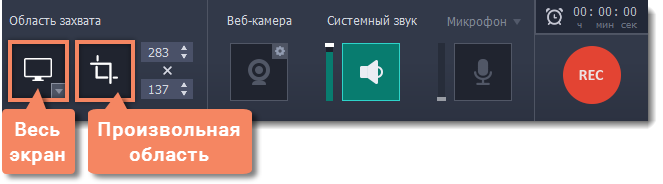
Шаг 2: Настройте звук
-
Чтобы включить запись звуков из плеера, нажмите кнопку Системный звук со значком колонки.
-
Настройте громкость записи системного звука с помощью ползунка слева или настройте звук в плеере.
-
Чтобы на запись не попали ненужные звуки, убедитесь, что кнопка Микрофон выключена (закрашена чёрным) и закройте другие окна, которые могут издавать звуки.
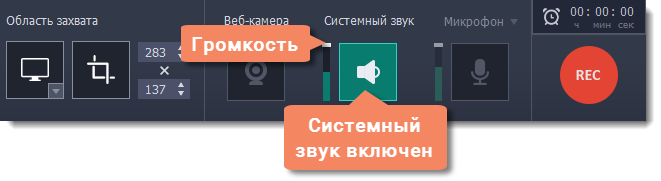
Шаг 3: Запишите видео
Чтобы приступить к захвату, нажмите кнопку REC на панели записи и включите плеер. До начала записи у вас будет три секунды. Не забудьте развернуть плеер на весь экран, если записываете в полноэкранном режиме.
Подсказка: не волнуйтесь, если на запись попало лишнее, ведь ее можно легко обрезать.

Чтобы завершить запись, нажмите клавишу F10 или кнопку Стоп на панели записи.
Устранение неполадок
Некоторые видеоплееры могут воспроизводить видео таким образом, что делает невозможным захват видео и снятие скриншотов. Если вы столкнулись с проблемами при записи видео из нижеперечисленных плееров, попробуйте изменить следующие настройки и повторить захват.
Захват видео из VLC (VideoLan Media Player)
(для пользователей Windows XP)
-
В плеере VLC, откройте меню Инструменты и выберите пункт Настройки.
-
В настройках, перейдите на вкладку Видео (режим отображения: простые настройки).
-
В разделе Отображение, найдите список Вывод. Если выбран режим Вывод видео через DirectX (DirectDraw), выберите любой другой режим из списка.
Захват видео из Media Player Classic
(для пользователей Windows XP)
-
В плеере, откройте меню Вид и выберите Настройки. Откроется окно настроек.
-
В дереве настроек слева, выберите Воспроизведение > Вывод.
-
Найдите опцию DirectShow видео. Здесь, вы можете выбрать из списка рендерер, или метод обработки видео. Если в списке выбран Overlay Mixer Renderer, выберите любой другой вариант.
-
Нажмите ОК, чтобы применить изменения.
Захват видео из Windows Media Player
(для пользователей Windows XP)
-
В меню плеера, откройте меню Инструменты и выберите Параметры.
-
В окне параметров, перейдите на вкладку Быстродействие.
-
Нажмите кнопку Расширенные настройки.
-
В разделе Ускорение видео, снимите выделение с опции Использовать перекрытия.
-
Нажмите OK, чтобы применить изменения.


